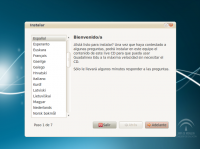Diferencia entre revisiones de «Guadalinex Edu 10.04»
| Línea 13: | Línea 13: | ||
La instalación en el '''Entorno Educativo''' se realiza a través de pendrive o USB. Se puede elegir entre instalar la versión para equipos de sobremesa y portátiles, o instalar la versión para Ultraportátiles de Escuela TIC 2.0.<br /> | La instalación en el '''Entorno Educativo''' se realiza a través de pendrive o USB. Se puede elegir entre instalar la versión para equipos de sobremesa y portátiles, o instalar la versión para Ultraportátiles de Escuela TIC 2.0.<br /> | ||
| − | Para realizar la instalación se pone a su disposición la aplicación ''Cga-usb-creator'' con la que se crea el instalador de Guadalinex Edu en un llavero USB. La herramienta se puede encontrar siguiendo el menú: ''''' Sistema > Administración > Cga-usb-creator ''''' y el manual de usuario para esta aplicación está disponible en la siguiente página [[Manual de usuario CGA-usb-creator]]. | + | Para realizar la instalación se pone a su disposición la aplicación '''''Cga-usb-creator''''' con la que se crea el instalador de Guadalinex Edu en un llavero USB. La herramienta se puede encontrar siguiendo el menú: ''''' Sistema > Administración > Cga-usb-creator ''''' y el manual de usuario para esta aplicación está disponible en la siguiente página [[Manual de usuario CGA-usb-creator]]. |
Con Guadalinex Edu 10.04 para Centros Educativos existen las siguientes opciones de instalación, que aparecerán al inicio del proceso mediante un menú de selección:<br /> | Con Guadalinex Edu 10.04 para Centros Educativos existen las siguientes opciones de instalación, que aparecerán al inicio del proceso mediante un menú de selección:<br /> | ||
Revisión del 12:46 1 mar 2013
Guadalinex Edu es la distribución principal adaptada al entorno educativo de la distribución Guadalinex, basada en software libre.
Guadalinex Edu 10.04 es la última versión ofrecida por esta distribución cuya diferencia y mejora principal respecto a la anterior versión es la posibilidad de instalar diferentes aplicaciones utilizadas en los centros educativos a través del Centro de Software de Guadalinex Edu.
Esto proporciona una importante ventaja ya que Guadalinex Edu 10.04 se adapta a las necesidades del usuario, permitiéndole elegir aquellas aplicaciones y herramientas que instala en su equipo.
Guadalinex Edu 10.04 puede instalarse tanto para el entorno educativo (equipos de dotación de los centros educativos) o para el entorno doméstico (ordenadores personales).
A continuación vamos a explicar claramente cómo puede realizarse la instalación de Guadalinex Edu 10.04 en ambos entornos.
Contenido
Entorno Educativo
La instalación en el Entorno Educativo se realiza a través de pendrive o USB. Se puede elegir entre instalar la versión para equipos de sobremesa y portátiles, o instalar la versión para Ultraportátiles de Escuela TIC 2.0.
Para realizar la instalación se pone a su disposición la aplicación Cga-usb-creator con la que se crea el instalador de Guadalinex Edu en un llavero USB. La herramienta se puede encontrar siguiendo el menú: Sistema > Administración > Cga-usb-creator y el manual de usuario para esta aplicación está disponible en la siguiente página Manual de usuario CGA-usb-creator.
Con Guadalinex Edu 10.04 para Centros Educativos existen las siguientes opciones de instalación, que aparecerán al inicio del proceso mediante un menú de selección:
- Arrancar desde disco duro local: Destinada para arrancar con el sistema instalado en nuestro equipo.
- Instalar Guadalinex Edu 10.04 : Destinada a equipos de sobremesa y portátiles.
- Instalar Guadalinex Edu 10.04 escuela 2.0: Destinada a ultraportátiles de Escuela TIC 2.0.
- Instalar Guadalinex Edu 10.04 completa: Destinada a equipos de sobremesa y portátiles. Instala la distribución y todo el software instalable desde el Centro de Software de Guadalinex Edu.
- Instalar Guadalinex Edu 10.04 escuela 2.0 completa: Destinada a ultraportátiles de Escuela TIC 2.0. Instala la distribución y todo el software instalable desde el Centro de Software de Guadalinex Edu.
Salvo que se tenga claro que es necesario contar con todo el software instalado, se recomienda la instalación de la distribución base, añadiendo a posteriori el software específico que se necesite a través del Centro de Software de Guadalinex Edu.
Instalación de Guadalinex Edu 10.04 Entorno Educativo
Para realizar la instalación de Guadalinex Edu 10.04 en el entorno educativo se han de seguir las siguientes instrucciones apoyadas gráficamente:
Paso 1 :
- Proceso de Instalación de Guadalinex Edu 10.04 Entorno Educativo
Entorno Doméstico
La versión de Guadalinex 10.04 para equipos personales de entornos domésticos permite tener disponible un sistema idéntico al de los centros educativos con la particularidad de que se puede instalar además software adicional y no están limitadas las opciones de administración del sistema.
Con la versión doméstica de Guadalinex Edu 10.04 puede instalar aquellas aplicaciones que considere a través del Centro de Software de Guadalinex Edu, personalizando su equipo y adaptándolo a sus necesidades.
En el siguiente apartado se explica cómo realizar la instalación de Guadalinex Edu 10.04 en su hogar.
Instalación de Guadalinex Edu 10.04 Entorno doméstico
Para realizar la instalación debe seguir las siguientes instrucciones:
Paso 1.- En primer lugar debe haber realizado la descarga del DVD de instalación de Guadalinex Edu para 32 bits o 64 bits:
- Guadalinex Edu 10.04.01 para 32 bits - md5
- Guadalinex Edu 10.04.01 para 64 bits - md5
Paso 2.- A continuación debe grabar la imagen ISO en un CD virgen.
Paso 3.- Arranque su equipo con el DVD de Guadalinex Edu introducido en el lector, y aparecerá una pantalla con varias opciones a elegir. Las más interesantes son:
- Probar Guadalinex Edu sin cambiar nada en su equipo: Permite iniciar el equipo con Guadalinex Edu pero al cerrarlo, se perderá todo lo que hemos almacenado.
- Instalar Guadalinex Edu: Instala Guadalinex Edu en el disco duro de nuestro ordenador.
Paso 4.- Configurar el idioma, la hora y el teclado seleccionando la opción de idioma "Español", la zona horaria "Europe" y ciudad "Madrid" y teclado "Spain".
Paso 5.- Particionado del disco: En esta opción podemos seleccionar entre instalarlo como único sistema operativo o compartirlo con otro sistema (por ejemplo Windows), seleccionando al arrancar con cuál de ellos queremos trabajar. Las opciones que nos encontramos son:
- Instalar Guadalinex Edu junto a otro sistema
- Utilizar todo el disco
- Especificar particiones manualnente.
Paso 6.- Seguidamente hay que confirmar los datos de usuario y su configuración para comenzar la instalación desatendida. Las opciones que aparecen son:
- ¿Quién es usted? : En este apartado se introduce el nombre de usuario y contraseña para iniciar la sesión con Guadalinex Edu como administrador del sistema. Porteriormente pueden crearse más usuarios.
- Migrar documentos y configuraciones: Si se ha compartido la configuración con otro sistema operativo, en este apartado podremos copiar la configuración del navegador y los documentos a Guadalinex Edu.
- Listo para instalar: Muestra un resumen de la configuración seleccionada durante todo el proceso. Se puede volver pulsando "atrás" o se puede comenzar la instalación pulsando "Instalar" y la instalación desatendida de Guadalinex Edu comenzará automáticamente.
Paso 7, 8 y 9.- Esta instalación durará más tiempo o menos según las capacidades de su equipo. Al finalizar la instalación aparecerá un mensaje indicándole si desea reiniciar el equipo y comenzar a usar su ordenador con Guadalinex Edu.
- Proceso de Instalación de Guadalinex Edu 10.04 Entorno Doméstico
- Error al crear miniatura: Falta archivo
Paso 6: Se introducen los datos de identificación